前回,「ICカードリーダー/ライターがあると家でもEdyとかを利用できて若干便利」の続き的な話になりますが、
AmazonとかAmazonのマーケットプレイスでもEdyで決済できる場合があって、
パソリを使うとその支払いも家でできるから若干便利だよという話し。
本文にはAmazonでEdy払いする時の手順的な事を書いています。
・AmazonでEdy決済する時の流れとか
せっかくなのでパソリとEdyカード使い、AmazonでEdy決済(Edy払い)する時の
流れというか手順的な事を書いておこうかな。みたいな。
先にAmazonでEdy決済する時の手順を挙げておくと、
1.Edy決済に対応しているモノを買う
2.注文の段階で電子マネー決済を選択する
3.電子マネー決済用のページにアクセスして支払う
という具合になってます。
それぞれを順に詳しく見ていくと、
1.Edy決済に対応しているモノを買う
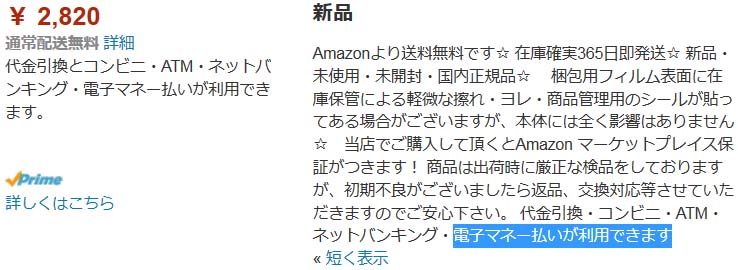
上の画像はマーケットプレイス出品者の説明文ですが、
マーケットプレイスに限らずAmazonが販売・発送しているモノでも
Edy払いに対応している場合と対応していない場合があります。
Edyで決済するには電子マネー払いに対応している物を、
対応しているショップから買う必要がある感じ。
2.注文の段階で電子マネー決済を選択する

Edy払いに対応している物をカートに入れたら注文の確認画面に進みましょう。
Amazonの注文確認画面はおなじみだと思うのでてきとうに端折るけど、
ここで大切なのは「お支払い方法を選択」のページにある
「カード以外の支払い方法」から、
「コンビニ・ATM・ネットバンキング・電子マネー払い」を選択すること。
もしここで選択せずに注文した場合、
(登録してあれば)カードで迅速に支払いが完了してしまうので注意。
3.電子マネー決済用のページにアクセスして支払う
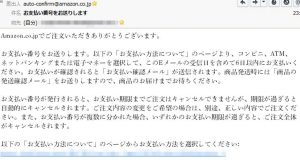
コンビニ・ATM・ネットバンキング・電子マネー払いでの注文を確定すると、
注文内容の確認メールとは別に「お支払い番号をお送りします」という
メールが来るので、その中に記載されている「お支払い方法について」のリンクを
IEで1開きます。
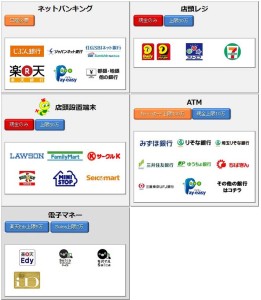
「お支払い方法について」のリンクを開くと
支払い方法の一覧が書いてあるページに飛ぶので、「電子マネー」を選択。
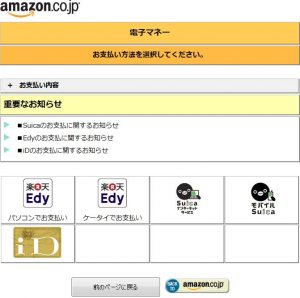
支払いに使える電子マネーの一覧が表示されるので
目的のモノ(今回は「楽天Edy」パソコンでお支払い)を選択。
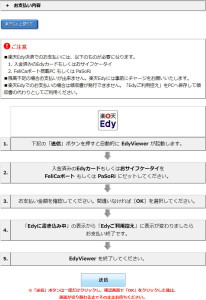
Edyでの支払い手順が書かれたページに飛ぶので内容を確認,送信ボタンを押す。
もし接続していないのなら送信ボタンを押す前にパソリを接続した方が良さげ。
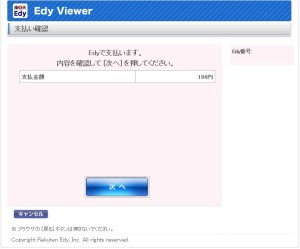
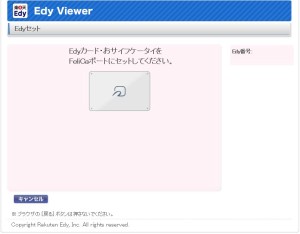
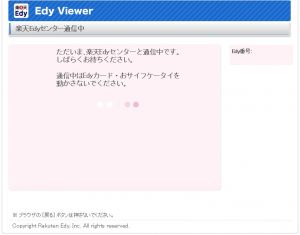
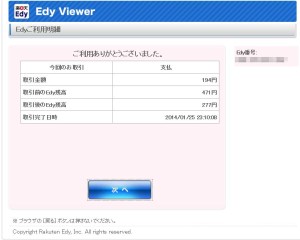
後は前回も使ったEdy Viewerが勝手に起動して
少しウザいくらい色々指示してくれるので、
それに従って進めていけばOK。
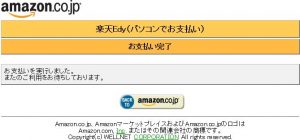
支払いが無事完了すると上の様な表示になるので、
後は注文したモノが届くのを待つばかり。みたいな。
・てきとうな雑感とか
今回はAmazonでのEdy決済の手順みたいな事を書いたけど、
ネットショップでのEdy決済はどこも同じ様な感じでできるから
「Edy決済に対応しているモノを買う」,「注文時にEdy払いを選択」,
「電子マネー決済用のページにアクセスして支払う」
という点を抑えておけばだいたいOK。
ただ、すこし細かい事を言うと
同じサイトでもEdy払いの対応にバラつきがあったり、
Edyでの決済を行う時は(たぶん)必ずIEを使わなきゃダメだったりするのが
個人的にダルいというか、結構しち面倒な感じなので
なんか、便利なんだけど、若干、使い勝手が、微妙。みたいな。
あと、私が持ってるEdyカードは微妙に古いモノで、
記事冒頭の画像を見ると解るとおり微妙にダサいデザインのモノなんですけど、
さっきチェックしてみたら新しいEdyカードはデザインが
だいぶマシになってて若干くやしいという。
・パソリとかEdyカードのチェックは下記のリンクからどうぞ
「AmazonでPaSoRi RC-S380を検索」
「楽天でPaSoRi RC-S380を検索」
「楽天でEdyカードを検索」
AmazonとかAmazonのマーケットプレイスでもEdyで決済できる場合があって、
パソリを使うとその支払いも家でできるから若干便利だよという話し。
本文にはAmazonでEdy払いする時の手順的な事を書いています。
・AmazonでEdy決済する時の流れとか
せっかくなのでパソリとEdyカード使い、AmazonでEdy決済(Edy払い)する時の
流れというか手順的な事を書いておこうかな。みたいな。
先にAmazonでEdy決済する時の手順を挙げておくと、
1.Edy決済に対応しているモノを買う
2.注文の段階で電子マネー決済を選択する
3.電子マネー決済用のページにアクセスして支払う
という具合になってます。
それぞれを順に詳しく見ていくと、
1.Edy決済に対応しているモノを買う
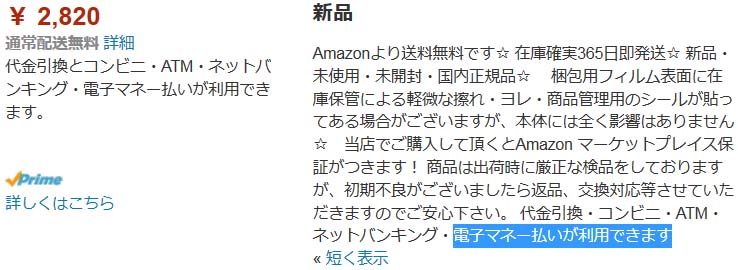
上の画像はマーケットプレイス出品者の説明文ですが、
マーケットプレイスに限らずAmazonが販売・発送しているモノでも
Edy払いに対応している場合と対応していない場合があります。
Edyで決済するには電子マネー払いに対応している物を、
対応しているショップから買う必要がある感じ。
2.注文の段階で電子マネー決済を選択する

Edy払いに対応している物をカートに入れたら注文の確認画面に進みましょう。
Amazonの注文確認画面はおなじみだと思うのでてきとうに端折るけど、
ここで大切なのは「お支払い方法を選択」のページにある
「カード以外の支払い方法」から、
「コンビニ・ATM・ネットバンキング・電子マネー払い」を選択すること。
もしここで選択せずに注文した場合、
(登録してあれば)カードで迅速に支払いが完了してしまうので注意。
3.電子マネー決済用のページにアクセスして支払う
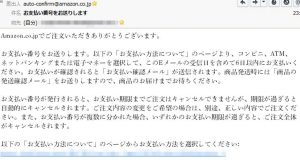
コンビニ・ATM・ネットバンキング・電子マネー払いでの注文を確定すると、
注文内容の確認メールとは別に「お支払い番号をお送りします」という
メールが来るので、その中に記載されている「お支払い方法について」のリンクを
IEで1開きます。
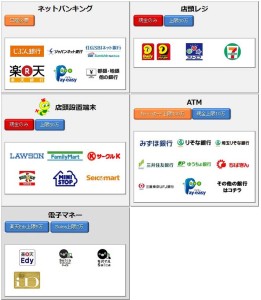
「お支払い方法について」のリンクを開くと
支払い方法の一覧が書いてあるページに飛ぶので、「電子マネー」を選択。
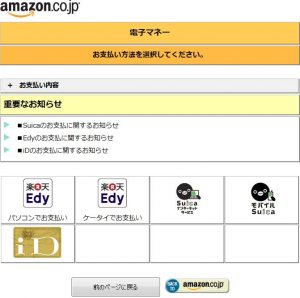
支払いに使える電子マネーの一覧が表示されるので
目的のモノ(今回は「楽天Edy」パソコンでお支払い)を選択。
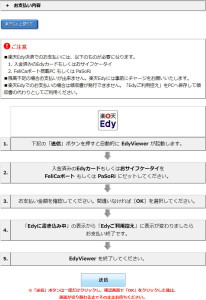
Edyでの支払い手順が書かれたページに飛ぶので内容を確認,送信ボタンを押す。
もし接続していないのなら送信ボタンを押す前にパソリを接続した方が良さげ。
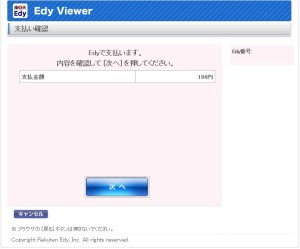
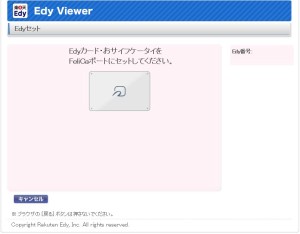
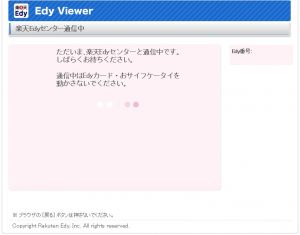
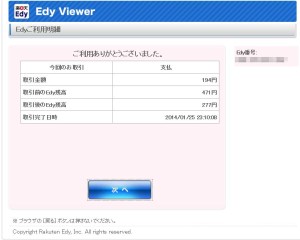
後は前回も使ったEdy Viewerが勝手に起動して
少しウザいくらい色々指示してくれるので、
それに従って進めていけばOK。
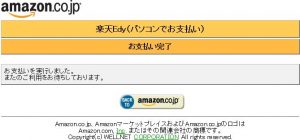
支払いが無事完了すると上の様な表示になるので、
後は注文したモノが届くのを待つばかり。みたいな。
・てきとうな雑感とか
今回はAmazonでのEdy決済の手順みたいな事を書いたけど、
ネットショップでのEdy決済はどこも同じ様な感じでできるから
「Edy決済に対応しているモノを買う」,「注文時にEdy払いを選択」,
「電子マネー決済用のページにアクセスして支払う」
という点を抑えておけばだいたいOK。
ただ、すこし細かい事を言うと
同じサイトでもEdy払いの対応にバラつきがあったり、
Edyでの決済を行う時は(たぶん)必ずIEを使わなきゃダメだったりするのが
個人的にダルいというか、結構しち面倒な感じなので
なんか、便利なんだけど、若干、使い勝手が、微妙。みたいな。
あと、私が持ってるEdyカードは微妙に古いモノで、
記事冒頭の画像を見ると解るとおり微妙にダサいデザインのモノなんですけど、
さっきチェックしてみたら新しいEdyカードはデザインが
だいぶマシになってて若干くやしいという。
・パソリとかEdyカードのチェックは下記のリンクからどうぞ
「AmazonでPaSoRi RC-S380を検索」
「楽天でPaSoRi RC-S380を検索」
「楽天でEdyカードを検索」
- Firefoxで開いて決済しても微妙に失敗したので、
たぶんIEじゃなきゃダメだと思う [↩]




